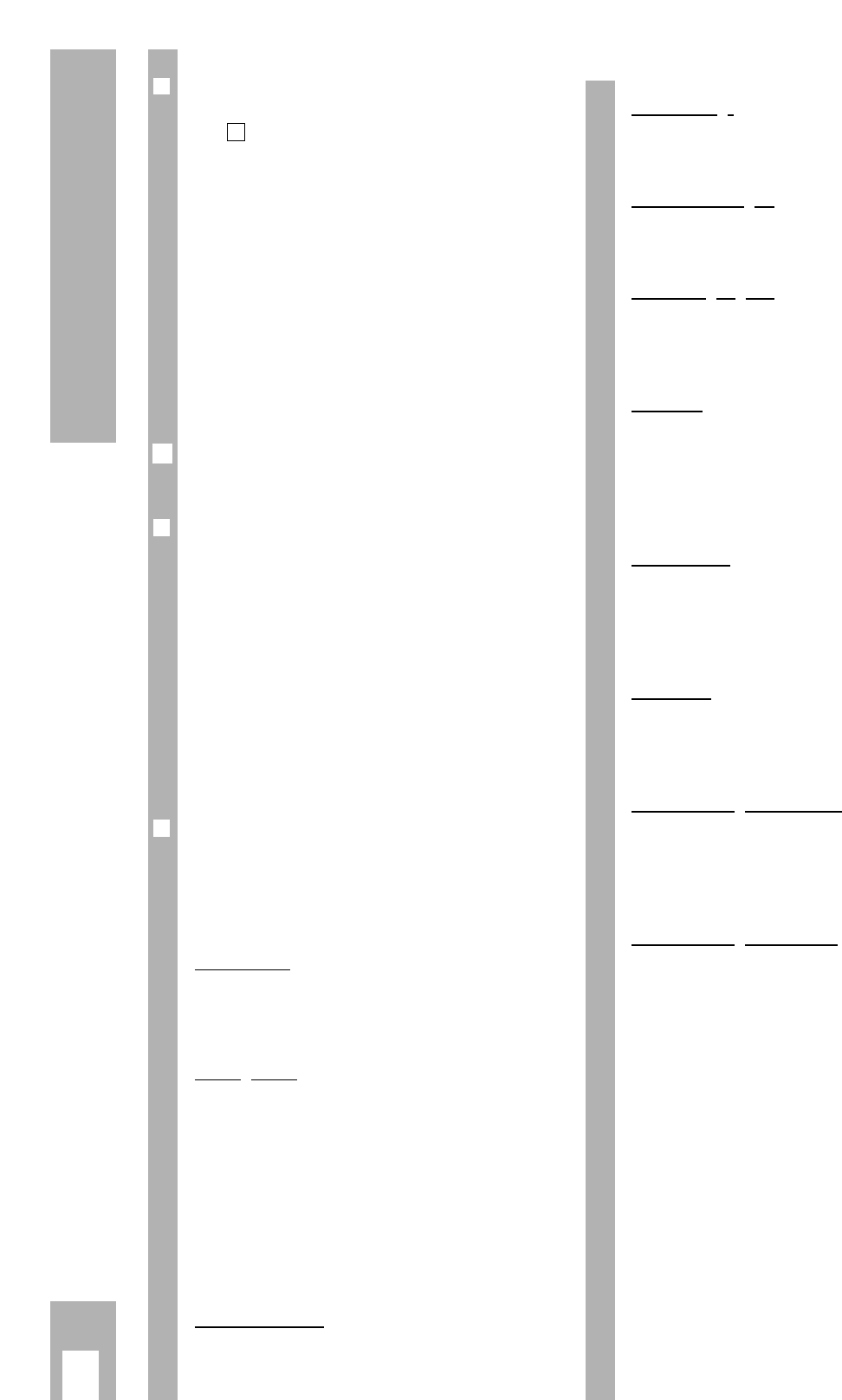TIMER-Aufnahme
Ķ
24
❒
Zusätzliche Funktionen
Die Eingaben für diese Funktionen müssen nach
Pkt. des Beispiels gewählt werden.
– Soll die Sendung ohne VPS/PDC-Steuerung auf-
gezeichnet werden, Taste
¢
VPS/PDC (rot)
drücken.
Der Stern (
*
) in der Tafel signalisiert, Aufnahme
mit VPS/PDC-Steuerung.
– Soll die Sendung täglich oder wöchentlich zur
gleichen Zeit aufgezeichnet werden, Taste
Z
ED/EW (grün) ein- oder zweimal drücken.
Die Funktion ”täglich” ist für Aufnahmen an
Samstag oder Sonntag nicht möglich.
– Soll die Aufnahme im Langspiel-Betrieb durchge-
führt werden, Taste
¢
SP/LP
drücken.
– Die Daten können mit den Tasten B
PROGRAM
,
B
DAY
, B
START
, B
STOP
geändert werden.
Die ShowView Programmierung mit einem Satelli-
ten-Empfänger ist auf Seite 38 beschrieben.
❒
Programmplatz für das ShowView
System einstellen
Ń
!
Blinkt in der Anzeige am Recorder »
A2
« und
erscheint in der Tafel die Meldung »Programm
wählen«, hat der Recorder den Programmplatz des
Fernseh-Programmes nicht gefunden.
In der Spalte »Prog.« muß mit Taste B PROGRAM die
benötigte Sender-Kurzbezeichnung (zum Beispiel
RTL) gewählt und mit Taste G bestätigt werden.
Bei allen weiteren TIMER-Aufnahmen von diesem
Programmplatz ist diese Einstellung nicht mehr
notwendig.
❒
Meldungen des Recorders
Diese weisen auf verschiedene Zustände oder Feh-
ler hin. Die Meldungen erscheinen am Bildschirm
des Fernsehgerätes oder in der Anzeige am Recor-
der.
SET CLOCK
Anzeige: »
UHR
«.
Uhrzeit und Datum eingeben, siehe Kapitel ”Uhrzeit
und Datum einstellen”, auf Seite 42.
Restspielzeit
Anzeige: »Rest« »
REST
« und die verbleibende
Spieldauer der Cassette.
Wenn die »Restspielzeit« negativ (–) und rot mar-
kiert ist, dann wurde eine Cassette mit zu geringer
Spieldauer eingelegt, oder die Summe aller TIMER-
Aufnahmezeiten ist zu groß.
Die Restspielzeit wird bei »täglichen oder wöchent-
lichen Aufnahmen zur gleichen Zeit« nicht ange-
zeigt.
Aufnahmedauer
Anzeige: »Aufnahmedauer« »
REST –:––
«.
Die Spieldauer der Cassette wurde nicht erkannt.
Ǻ
3
Timer bele
gt
Anzeige: »
TIMER FULL
«.
Alle Timer des Recorders sind belegt.
Cassette einlegen
Anzeige: »Cassette einlegen« »
CASS
«.
Es befindet sich keine Cassette im Recorder.
Cassette
gesperrt
Anzeige: »Cassette gesperrt« »
SPERRE
«.
Die Cassette ist gegen Neubespielen gesichert, sie
wird automatisch ausgeschoben.
Kollision
Anzeige: »Kollision« »
COLL
«.
Die betreffenden TIMER-Plätze sind rot markiert.
Die Aufnahmezeiten der TIMER-Plätze überschnei-
den sich.
Eingabedaten eines TIMER-Platzes ändern.
Code-Fehler
Anzeige: »Code Fehler!« »
CODERR
«.
Das deutet auf eine unvollständige Eingabe hin,
oder die ShowView Nummer in der Programmzeit-
schrift stimmt nicht.
ED-Fehler
Anzeige: »ED-Fehler« »
ED-FEH
«.
Eine tägliche Aufzeichnung für Samstag oder Sonn-
tag wurde gewählt, dies ist nicht möglich.
Aufnahmebe
ginn in Kürze
Wenn Sie weitere Aufnahmen programmieren oder
mit anderen Info-Tafeln arbeiten, erscheint zehn
Minuten vor Aufnahmebeginn die Einblendung:
»Aufnahmebeginn« in Kürze:
Aufnahmebeginn erreicht
Erscheint »Aufnahmebeginn erreicht«, sollten Sie
die Tafel »Aufnahme-Programmierung« oder ande-
re Info-Tafeln verlassen, damit der Recorder die
Aufnahme starten kann.
Dazu Taste
¢
TIMER ON/OFF drücken.
➡